用好Word 里面的文档“收藏夹”
来源:岁月联盟
时间:2007-09-11
大家在用Word处理文档的时候,是不是希望能有一个像IE一样的收藏夹,这样就可以把自己经常使用的文档放到这个收藏夹中,方便自己的使用。其实Word里面有一个类似收藏夹的功能,只是要自己进行添加的。
在Word菜单中点击“视图—工具栏—自定义”,在弹出的对话框中点击“命令”标签,接着在“类别”列表中选择“内置菜单”,再在右面的“命令”列表中找到“工作”,然后用鼠标左键在“工作”上按住不放并拖到 Word 菜单栏中的任意地方,最后在“自定义”对话框中点击“关闭”按钮。(图1)
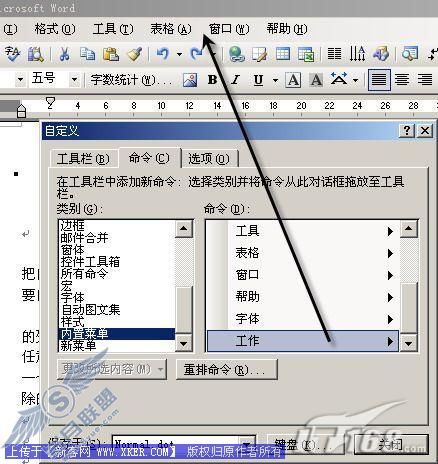
图1
当要添加文档时,先打开要添加的文档,然后点击菜单“工作—添加到工作菜单”就可以了,以后要打开这个文件,只要在“工作”菜单中点击它就可以打开了。(图2)
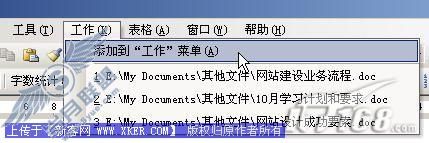
图2
如果不需要“工作”菜单里面的文件,那可以将它们删除,按下组合键“ Ctrl+Alt+减号”(不是数字键盘的减号),这时鼠标就会呈一个减号状,再点击“工作”菜单下面要删除的文件就可以了。(图3)

图3
怎么样?这个“工作”菜单跟IE的收藏夹还是很类似吧,如果可以在菜单里面进行分组,那就更实用了。